Produk Pilihan
Sekarang bulan-bulan musim sejuk sudah tiba, sukar untuk mengambil gambar dengan terang di luar rumah. Langit suram dan cuaca sejuk telah mendorong banyak jurugambar yang bersemangat untuk bereksperimen dengan fotografi potret dalaman. Pemula mungkin menganggap masa ini tahun sangat tidak menggalakkan, kerana cahaya yang tidak wajar tidak selalu mudah digunakan.
Sekiranya anda tidak memiliki peralatan pencahayaan profesional, anda mungkin terintimidasi oleh kuning, merah, dan oren yang dihasilkan oleh cahaya dalaman. Lamplight, misalnya, dapat kelihatan hebat tanpa mengira perubahan dalam kamera. Jangan biarkan ini menghalang anda mengambil gambar apabila anda tidak berpeluang keluar; Bilik cahaya, bersama dengan Pratetap Lightroom MCP, akan membantu anda meningkatkan potret dalaman dalam beberapa minit. Perubahan ini kemudian dapat disimpan sebagai pratetap tunggal dan diterapkan pada setiap foto yang diambil semasa pemotretan yang sama. Cepat, mudah, dan berkesan!
Untuk mencipta semula penampilan ini, semua yang anda perlukan adalah Lightroom dan Pratetap Pencerahan MCP. Mari kita mulakan!
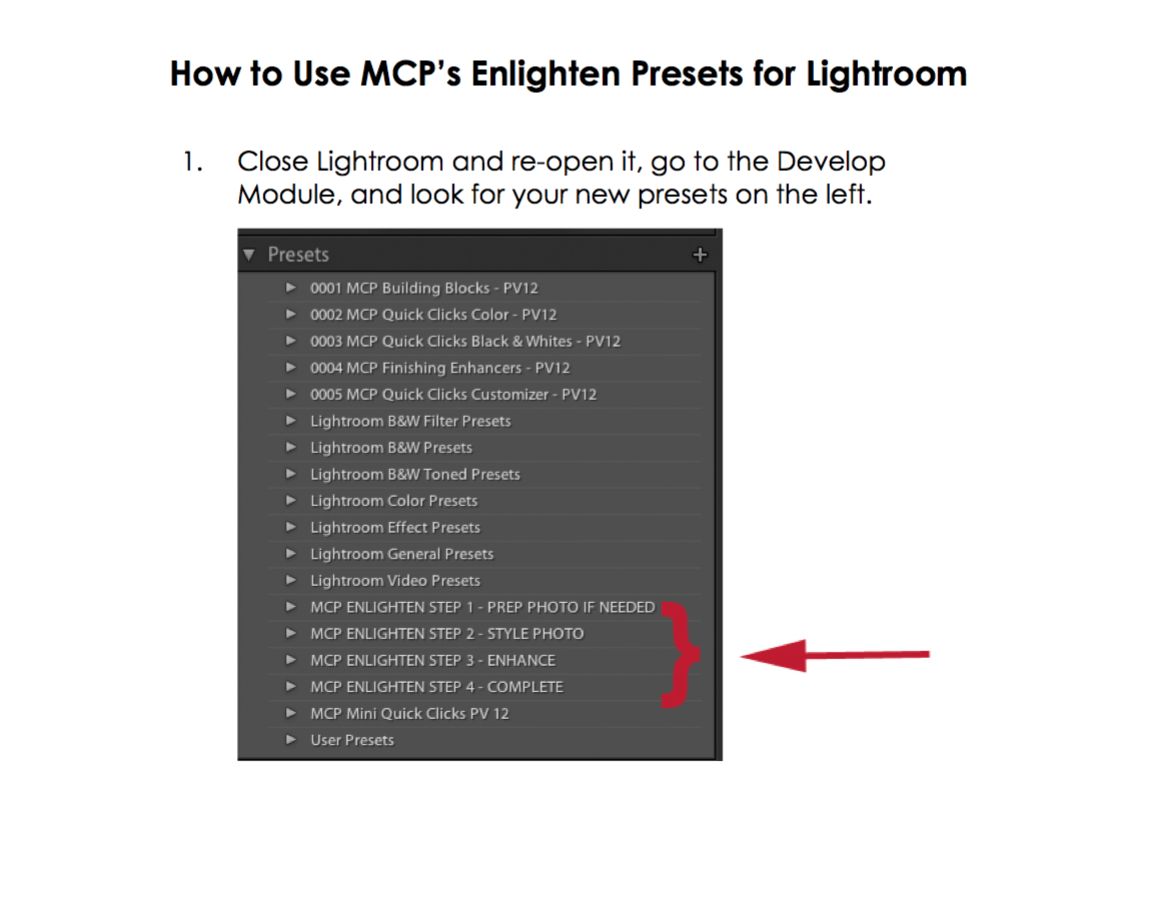
1. Mari kenali pratetap terlebih dahulu. Pek pratetap Enlighten terdiri daripada 4 folder: Prep, Style, Enhance, and Complete. Pratetap dalam setiap folder boleh ditumpuk di antara satu sama lain. Perubahan tertentu juga boleh diset semula secara individu tanpa kehilangan segalanya. Pratetap yang boleh disusun seperti ini sangat berguna kerana menjamin proses penyuntingan yang lancar yang akan melengkapkan gambar apa pun. Sekiranya anda tidak pasti maksudnya, jangan panik! Pek ini dilengkapi dengan arahan yang jelas yang akan membantu anda memasang dan menggunakan pratetap dengan mudah.

2. Saya memilih gambar ini kerana saya menyukai komposisi, pose, dan ekspresi di wajah model. Saya tahu saya akan dapat memperbaiki warna di kemudian hari, jadi saya tidak kecewa apabila hasilnya kelihatan lebih tepu daripada yang saya bayangkan. Ingatlah ini semasa anda mengambil gambar di dalam rumah - jika anda mengambil gambar dengan RAW, akan mudah untuk memperbaiki semua jenis kesalahan di Lightroom. Jangan padamkan foto hanya kerana warnanya kelihatan pelik.
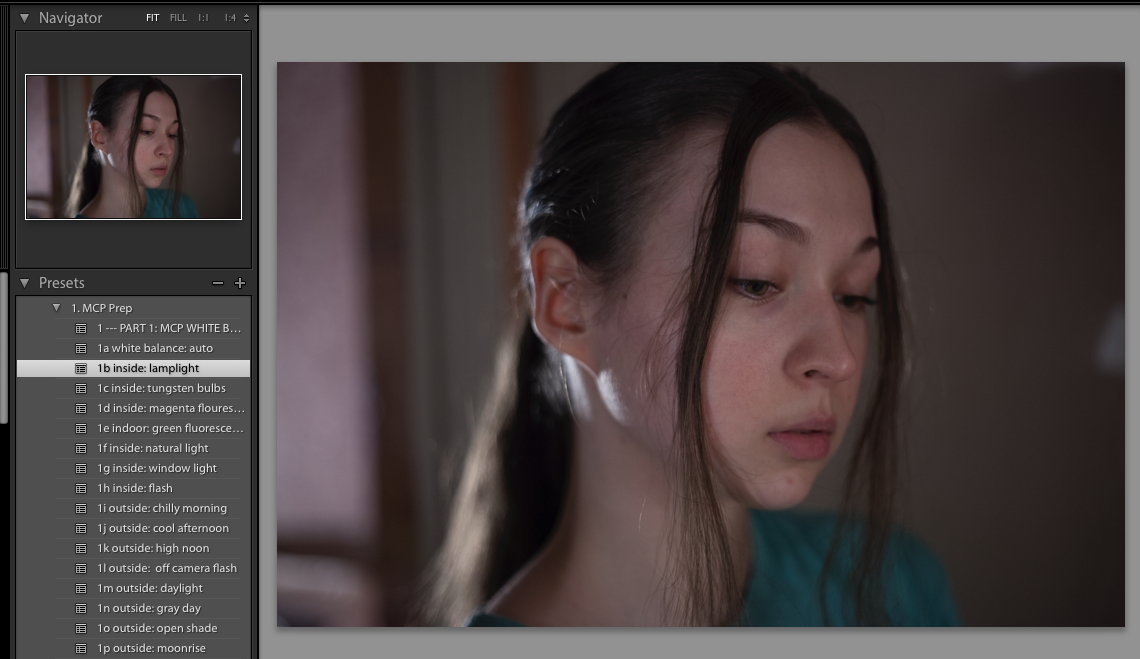
3. Folder pertama, Prep, adalah pilihan, tetapi saya akan mengesyorkannya kepada sesiapa yang bekerja dengan gambar dalaman. Prep terdiri daripada warna yang akan menjadi asas yang berguna untuk foto dalam bentuk apa pun. Terdapat pratetap untuk foto yang diambil pada tengah hari, tengah malam dan seterusnya. Saya menggunakan lampu untuk menyalakan foto ini, jadi saya akan memilih 1b pratetap di dalam: lampu lam.

4. Folder kedua, Style, mempunyai pelbagai penampilan menarik. Saya memilih 1b - Tenang untuk mengurangkan kulit model sedikit lagi dan untuk membuat asas yang halus untuk pratetap yang akan saya gunakan pada langkah seterusnya. Jangan ragu untuk bereksperimen dengan ini sebanyak yang anda mahukan. Sekiranya anda tidak berpuas hati dengan penampilan, cukup klik pada gaya 1o - tetapkan semula sahaja.
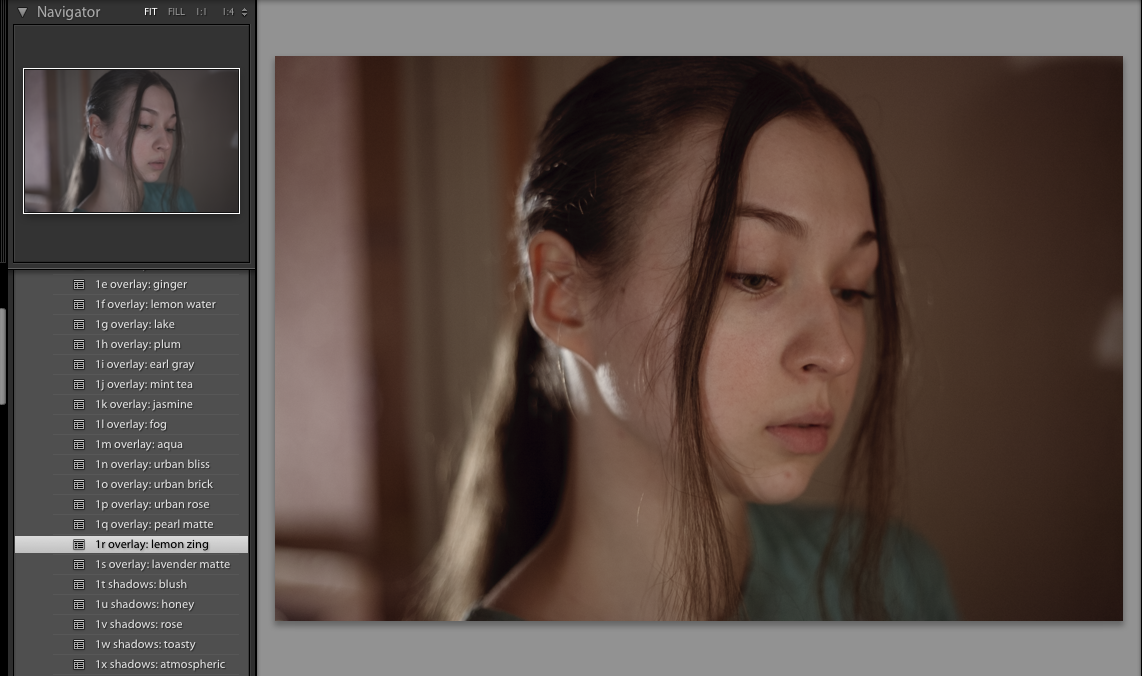
5. Folder Enhance dipenuhi dengan pilihan atmosfera yang hebat. Nama-nama deskriptif - Halia, Melati, Kabut, Madu, dan lain-lain - akan memberi anda idea yang baik tentang apa yang anda mahukan rupa gambar anda. Saya memilih hamparan 1r: Lemon Zing untuk memberikan suasana yang selesa dan hangat kepada gambar saya.

6. Folder terakhir, Lengkap, akan memberi anda peluang untuk membuat perubahan halus dalam beberapa saat. Di sini, anda dapat mengawal sorotan, bayangan, nada tengah, kontras dan banyak lagi gambar anda. Folder ini bahkan mempunyai alat pengurangan kebisingan untuk foto yang terlalu kasar. Anda tidak perlu menggunakan setiap pratetap di bahagian ini - seperti yang anda lihat, saya membuat beberapa perubahan yang meningkatkan bahagian gambar saya dengan ketara.
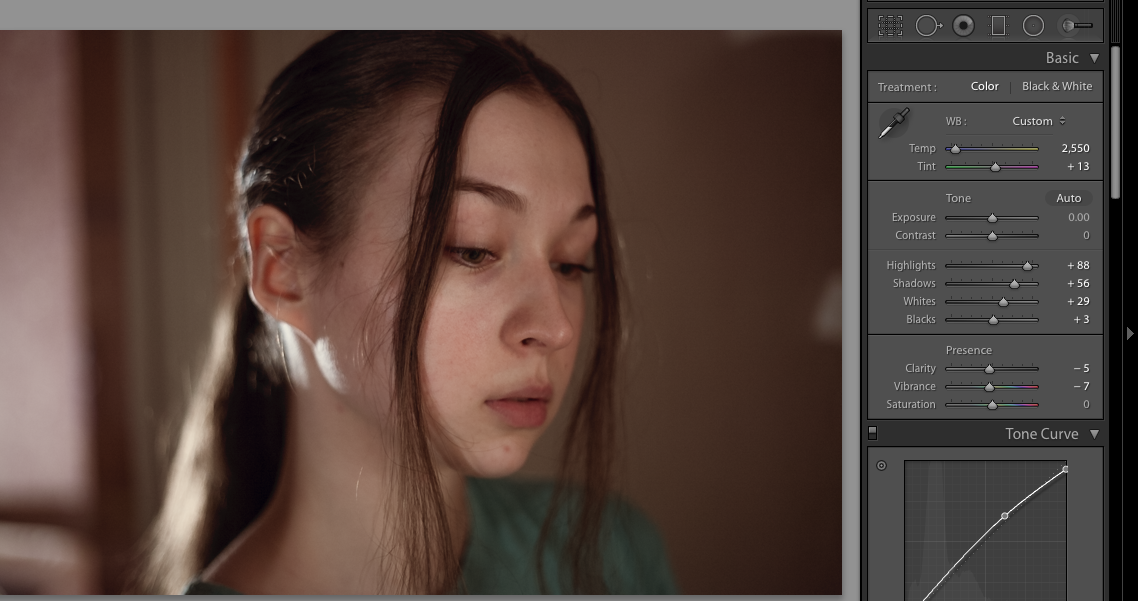
7. Sekiranya ada perubahan akhir yang perlu anda buat, anda boleh mengatasinya sekarang. Saya membetulkan beberapa sorotan, bayangan, dan warna dalam foto ini.
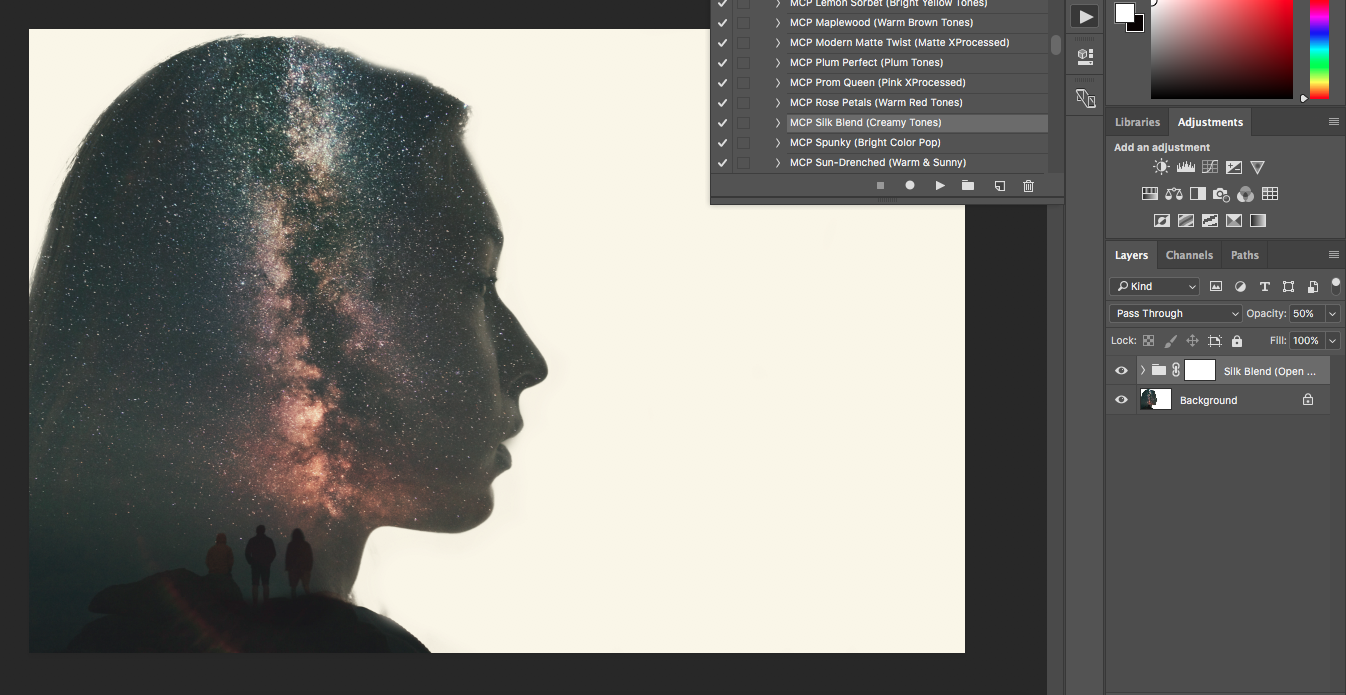
8. Itu sahaja! Sekiranya anda tidak mahu menghabiskan beberapa minit untuk mengedit setiap foto dari pemotretan yang sama, simpan perubahan ini dengan mengklik Salin di bawah tetingkap Pratetap atau mengklik + di sebelah Preset. Salah satu pilihan akan membantu anda menerapkan perubahan baru dalam jangka masa yang sangat singkat.
Sekiranya anda ingin mencuba MCP Enlighten Presets secara percuma, muat turun pek mini di sini.
Sekiranya anda ingin membeli set lengkap, pergi ke sini.
Selamat menyunting!
Cuba pratetap Lightroom terlaris berikut:



































